Si të shkruani shënime në OneNote 2013 në Android

Mësoni si të shkruani shënime në OneNote 2013 në Android me krijimin, hapjen dhe regjistrimin e shënimeve. Aplikoni strategji efektive për menaxhimin e shënimeve tuaja.
Formulat e Excel mund të bëjnë gjithçka që mund të bëjë një kalkulator bazë, kështu që nëse jeni me nxitim dhe nuk dëshironi të tërhiqni aplikacionin "Llogaritësi i Windows", mund të futni një formulë në Excel për të marrë një rezultat të shpejtë. Eksperimentimi me këtë lloj formule është një mënyrë e shkëlqyer për t'u mësuar me formulat në përgjithësi.
Excel gjithashtu ka një avantazh ndaj disa kalkulatorëve bazë (përfshirë atë në Windows): Ai bën lehtësisht eksponencionimin. Për shembull, nëse doni të llogaritni 5 në fuqinë e 8-të, do ta shkruani atë në Excel si =5^8.
Ashtu si në matematikën bazë, formulat llogariten me një rend përparësie. Tabela liston rendin.
Rendi i Përparësisë në një Formulë
| Rendit | Artikulli | Shembull |
|---|---|---|
| 1 | Çdo gjë në kllapa | =2*(2+1) |
| 2 | Eksponentimi | =2^3 |
| 3 | Shumëzimi dhe pjesëtimi | =1+2*2 |
| 4 | Mbledhja dhe zbritja | =10–4 |
Në këtë ushtrim, ju mësoni se si të futni disa formula që kryejnë llogaritje të thjeshta matematikore.
Hapni Excel nëse është e nevojshme dhe hapni një libër pune të ri bosh. Nëse tashmë keni hapur një libër tjetër pune, shtypni Ctrl+N për të krijuar një libër të ri pune.
Klikoni në qelizën A1, shkruani =2+2 dhe shtypni Enter.
Rezultati i formulës shfaqet në qelizën A1.
Klikoni përsëri në qelizën A1 për të zhvendosur kursorin e qelizës përsëri në të; pastaj shikoni në shiritin Formula.
Vini re se formula që keni futur shfaqet atje, siç tregohet në këtë figurë.

Klikoni në qelizën A2, shkruani =2+4*3 dhe shtypni Enter.
Rezultati i formulës shfaqet në qelizën A2.
Në këtë rast, për shkak të renditjes së veprimeve, së pari është bërë shumëzimi (4 herë 3 është 12), dhe më pas është shtuar 2 për një total prej 14.
Shtypni një herë tastin e shigjetës lart për ta zhvendosur kursorin e qelizës në A2 dhe për të ekzaminuar formulën në shiritin e formulave.
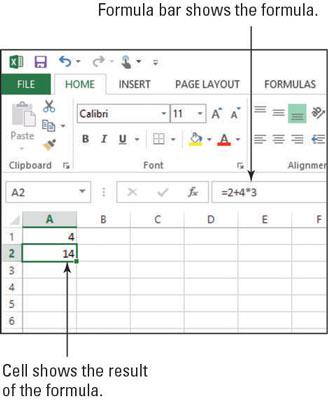
Në qelizën A3, shkruani =(2+4)*3 dhe shtypni Enter.
Në këtë rast, kllapat e detyruan mbledhjen të ndodhte së pari (2 plus 4 është 6), dhe më pas 3 u shumëzua për një total prej 18.
Shtypni një herë tastin e shigjetës lart për ta zhvendosur kursorin e qelizës në A3 dhe vini re formulën e treguar.
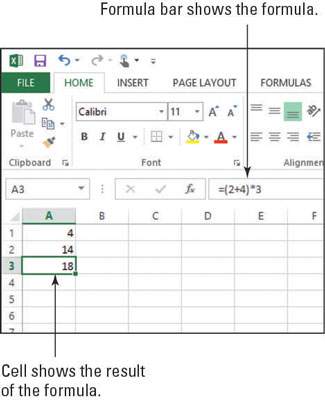
Mbyllni librin e punës pa ruajtur ndryshimet në të.
Mësoni si të shkruani shënime në OneNote 2013 në Android me krijimin, hapjen dhe regjistrimin e shënimeve. Aplikoni strategji efektive për menaxhimin e shënimeve tuaja.
Mësoni si të formatoni numrat në një varg teksti në Excel për të përfshirë informacione të sakta dhe tërheqëse për raportet tuaja.
Në Excel 2010, fshini të dhënat apo formatin e qelizave lehtësisht me disa metoda të thjeshta. Mësoni si të menaxhoni përmbajtjen e qelizave me opsione të ndryshme.
Zhvilloni aftësitë tuaja në formatimin e elementeve të grafikut në Excel 2007 përmes metodave të thjeshta dhe efikase.
Mësoni se si të rreshtoni dhe justifikoni tekstin në Word 2010 me opsione të ndryshme rreshtimi dhe justifikimi për të përmirësuar formatimin e dokumenteve tuaja.
Mësoni si të krijoni makro në Excel 2019 për të automatizuar komandat dhe thjeshtuar detyrat tuaja.
Mënyra vizuale dhe e shpejtë për të vendosur një ndalesë skedash në Word 2016 është përdorimi i vizores. Zbulo disa këshilla dhe truke për përdorimin e skedave në këtë program.
Mësoni si të formula boshtet X dhe Y në Excel 2007, duke përfshirë mundësitë e ndryshimit të formatimeve për grafikët e ndryshëm.
Eksploroni se si Excel mund t
Mësoni se si të përdorni veçorinë Find and Replace të Excel 2007 për të gjetur dhe zëvendësuar të dhëna në mënyrë efikase. Kjo udhëzues është e përshtatshme për të gjithë përdoruesit që dëshirojnë të rrisin produktivitetin e tyre.







